desktop引用了一个不可用的位置怎么解决 win7
在使用Windows 7操作系统的过程中,用户可能会遇到“desktop引用了一个不可用的位置”这一问题。这种情况通常意味着系统尝试访问一个已经被删除、移动或损坏的文件夹或文件,而这个错误可能会导致桌面上的快捷方式无法正常使用。本文将为大家提供一些解决方法,帮助您恢复桌面功能,享受流畅的使用体验。
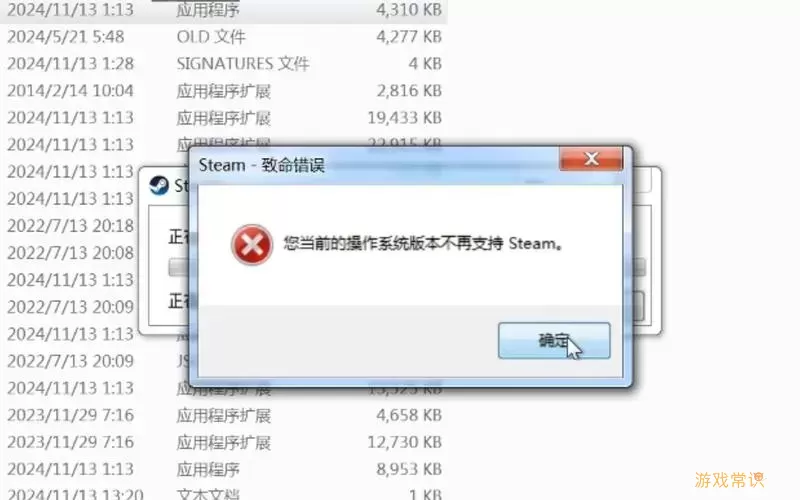
首先,遇到“desktop引用了一个不可用的位置”这一提示时,用户应先检查桌面上的快捷方式是否指向了错误的位置。您可以右键点击出现问题的快捷方式,选择“属性”,然后查看“目标”地址是否正确。如果目标地址显示为一个不存在的文件夹,您可以手动修改为正确的位置,或者直接删除无效的快捷方式。
另一个常见的原因是注册表设置问题。注册表是Windows系统中的核心组件,其中存储了系统和应用程序的重要信息。错误的设置可能会导致“desktop引用了一个不可用的位置”的提示。用户可以通过以下步骤修复注册表:
1. 按下“Win + R”键,打开运行对话框。
2. 输入“regedit”,然后按回车键,打开注册表编辑器。
3. 找到以下路径:HKEY_CURRENT_USER\Software\Microsoft\Windows\CurrentVersion\Explorer\User Shell Folders。
4. 在右侧窗口中,查找“Desktop”键,确保它的值指向“C:\Users\您的用户名\Desktop”。如果不正确,可以右键点击并选择“修改”,然后输入正确的路径。
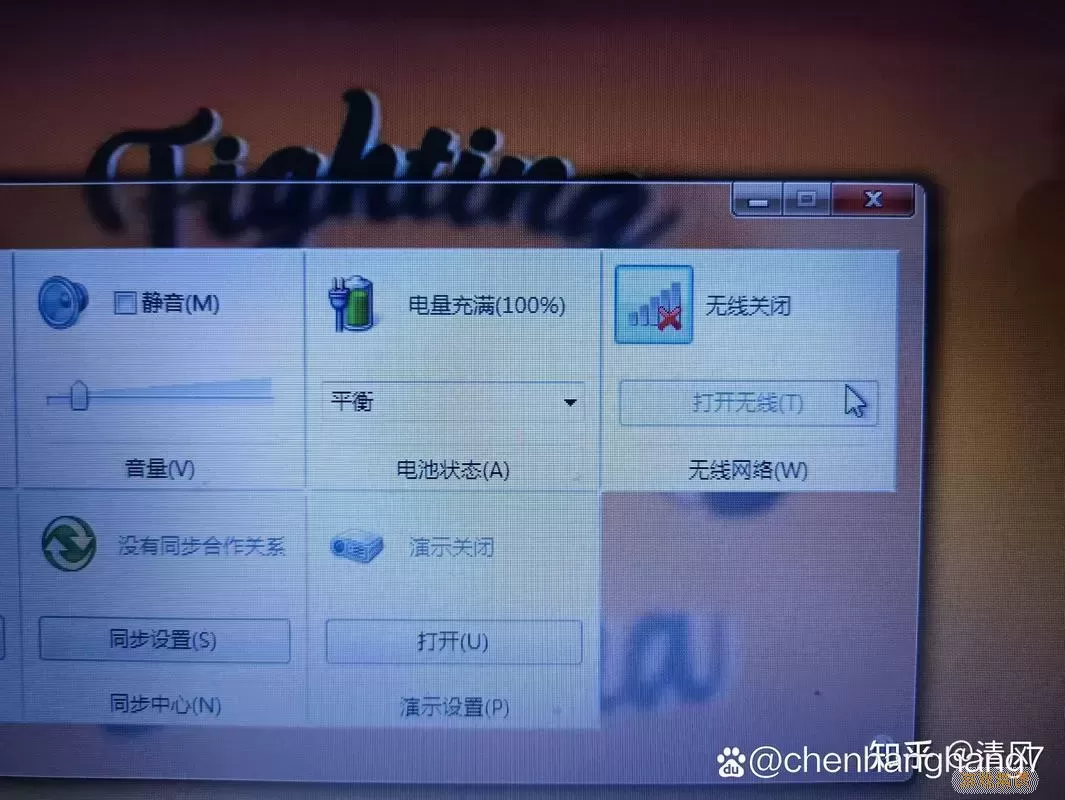
如果以上方法无效,用户还可以尝试通过系统还原来恢复之前的系统状态。在Windows 7中,系统还原功能允许用户将系统恢复到较早的时间点,这样就能够撤消因错误设置导致的问题。具体步骤如下:
1. 点击“开始”菜单,选择“控制面板”。
2. 在控制面板中,找到“系统和安全”,然后点击“系统”。
3. 在系统窗口中,选择左侧的“系统保护”。
4. 点击“系统还原”,然后根据提示选择一个合适的还原点,点击“下一步”完成系统还原。
当然,注意备份重要文件是必要的,以免在还原过程中发生数据丢失。此外,如果问题依然存在,建议查杀病毒和恶意软件,确保系统安全。
通过以上几步,用户应该能够有效解决“desktop引用了一个不可用的位置”的问题,恢复正常的桌面使用体验。在使用计算机的过程中,保持良好的操作习惯,定期备份文件和系统设置,可以有效预防此类问题的发生。如果您还有其他疑问或者碰到不同的故障,欢迎在评论区留言,让我们一起探讨解决方案。
